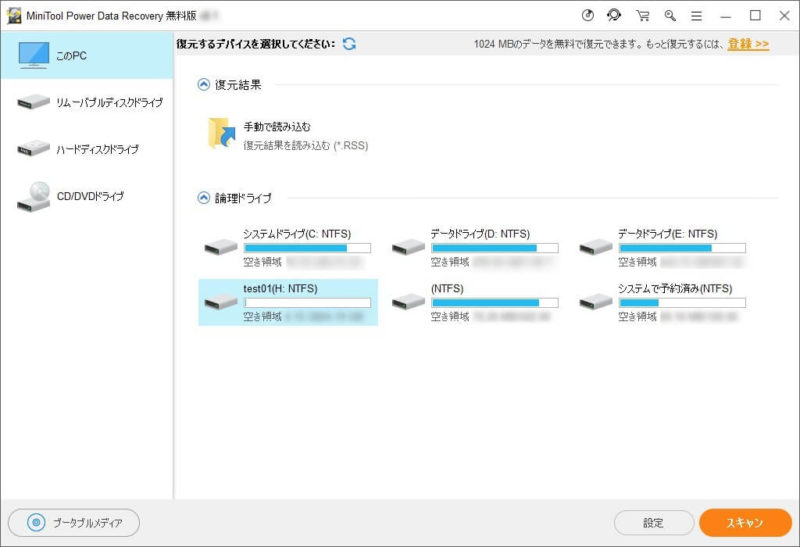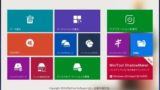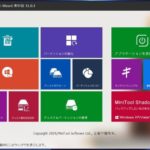何らかの原因で消してはいけないファイル(フォルダ)を消してしまった場合、真っ先に試してほしいのが”無料の復元ソフト”を使った復旧作業です。
いきなり有料のソフトを購入したり業者を頼るのはおすすめしません。無料の範囲内で自分で普及できるか試しましょう。
本記事では、無料のデータ復元フリーソフト「MiniTool Power Data Recovery」を用いてファイルを復元する方法をまとめました。
動画、画像、テキストファイルを完全に削除し、それぞれ実際に復元できるか検証してみたので、ぜひ参考にしてみてください。
※本記事執筆に辺り、『MiniTool』様より「MiniTool Power Data Recovery 有料版」を提供して頂きました。しかし、実際の解説では”無料版”を利用してまとめていますのでご了承下さい。
「MiniTool Power Data Recovery」の導入
「MiniTool Power Data Recovery」の概要|対応ファイル
ソフトウェア名「MiniTool Power Data Recovery 無料版 8.1」by MiniTool®Software Ltd.
パソコンの総合的なデータ復元ソフト(無料版では1GBまで)
・ドキュメント doc, xls, ppt, vsd, mpp, pub, docx, xlsx, pptx, odt, ods, odp, odg, odb, pdf, et, dps, mb, odf, one, p65, pxl, shw, wpd
・圧縮ファイル zip, 7z, rar, cab, jar
・画像とピクチャ dwg, psd, cdr, psp, pcx, jpg, gif, wmf, emf, png, swf, bmp, crw, cr2, dcr, mrw, nef, orf, pef, raf, rdc, srf, tif, x3f, xcf, cam, cur, ico, ai, abr, exb, ani, dcd, dng, dxf, fla, max, oci, sdr, arw
・音声と動画 asf, wma, wmv, mov, 3gp, m4a, mp4, mp3, wav, avi, aif, mid, mmf, ogg, au, flv, mts, mkv, rm
・Eメール pst, dbx
・データベース mdb, mdf
・その他 htm, xml, txt, hlp, chm, html, pzf, icc, mht, qpw, qxp, qpt, veg
「MiniTool Power Data Recovery」のインストール方法
1.MiniTool公式サイトから「MiniTool Power Data Recovery 無料版」をダウンロードしてください。
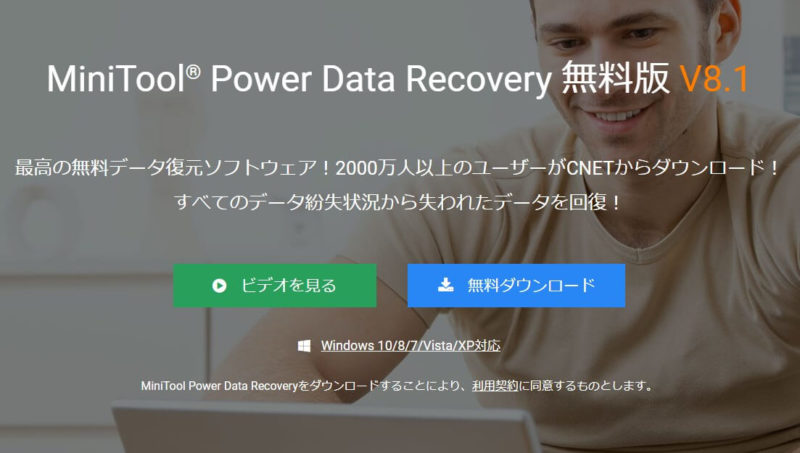
※2019年3月現在のバージョンは「8.1」です。
2.先ほどダウンロードしたファイル「pdr81-free.exe」をクリックし、セットアップ言語(デフォルト:日本語)を選択後「OK」をクリックしてください。

※ファイル名はアップデートなどで変わる可能性があります。
3.「MiniTool Power Data Recovery Free Edition」セットアップウィザードが開きます。「次へ」をクリック
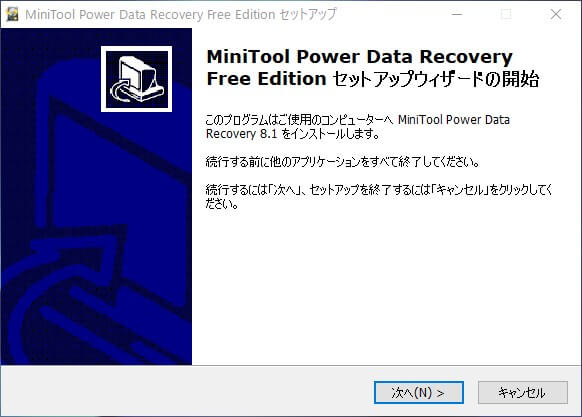
4.「同意する」にチェック後、「次へ」をクリック
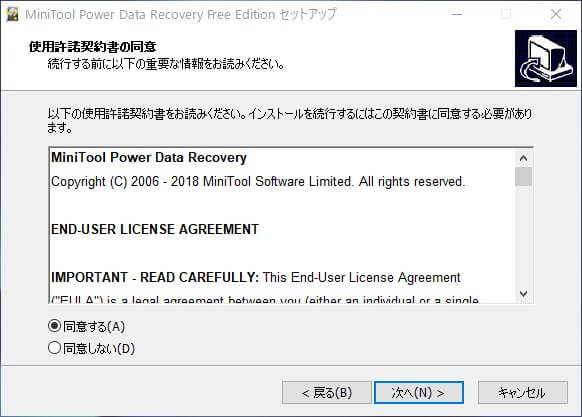
5.任意のインストールフォルダを選択後、「次へ」をクリック
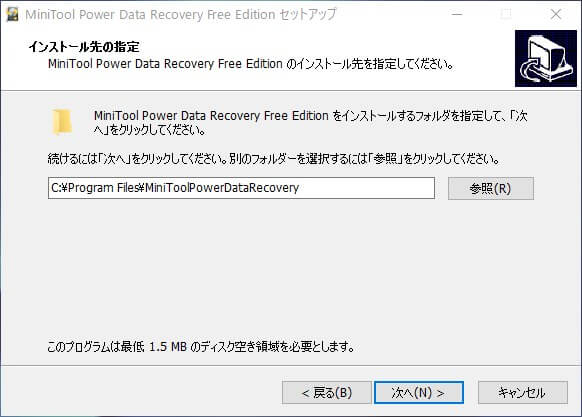
※OSがインストールされているドライブ推奨
6.デスクトップ上にアイコンを作成しなくてもプログラム一覧に表示されるため、チェックを外して「次へ」をクリック
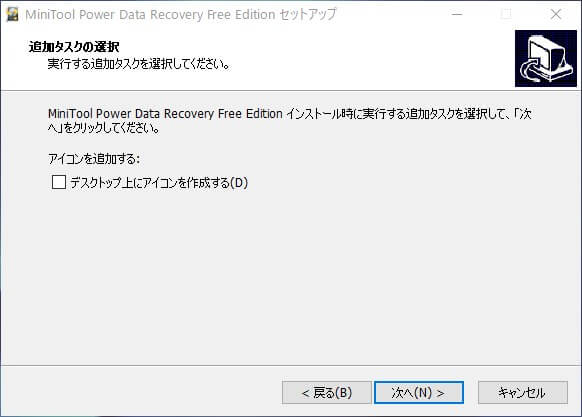
7.最後にインストール先を確認後、ウィンドウ下部の「インストール」をクリックで完了です。
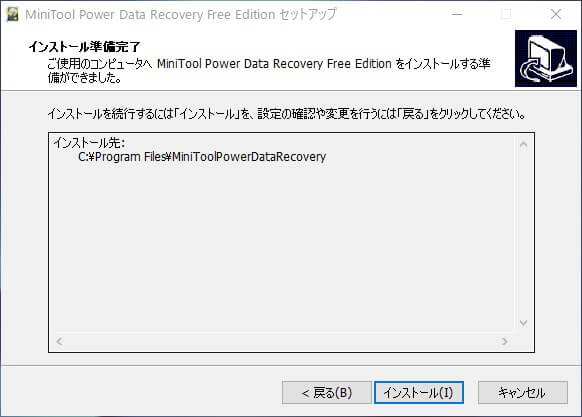
「MiniTool Power Data Recovery」の使い方|復元方法
はじめに、上記はMiniTool公式より公開されている「MiniTool Power Data Recovery」の使い方とデータ復元の方法を解説した動画となります。
ただし、言語が英語版なのと古いバージョンとなるので、”流れだけ掴む”分には参考になるかと思います。
以下からは最新の「MiniTool Power Data Recovery」の使い方と復元方法を画像を交えて解説していきます。
※今回の検証ファイルは動画(mp4)、画像(jpg)、テキスト(txt)の計3ファイル↓
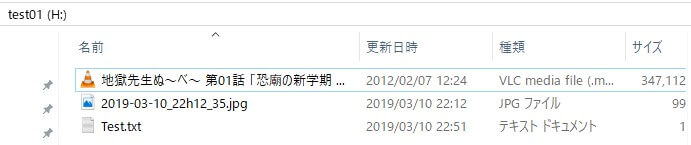
これらを「MiniTool Partition Wizard」で作成した仮想ドライブに保存、その後ゴミ箱からも完全に削除し、正常に復元できるか検証しています。尚、無料版では1GB(1024MB)まで復元可能です。
復元したいドライブを選択
復元したいドライブを選択後「スキャン」をクリック
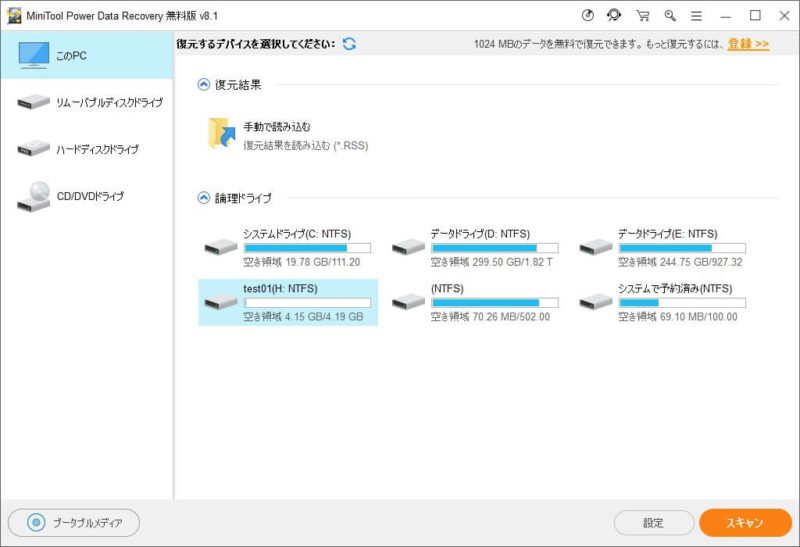
復元したいパーティションを選択
スキャン完了後、復元可能なデータが階層構造で表示されます。
「既存のパーティション」を選択したら先ほどゴミ箱から完全削除したファイル3つがありました。
復元したいファイル、今回の場合は「動画、画像、テキスト」ファイルそれぞれにチェックを入れ、「保存」をクリック
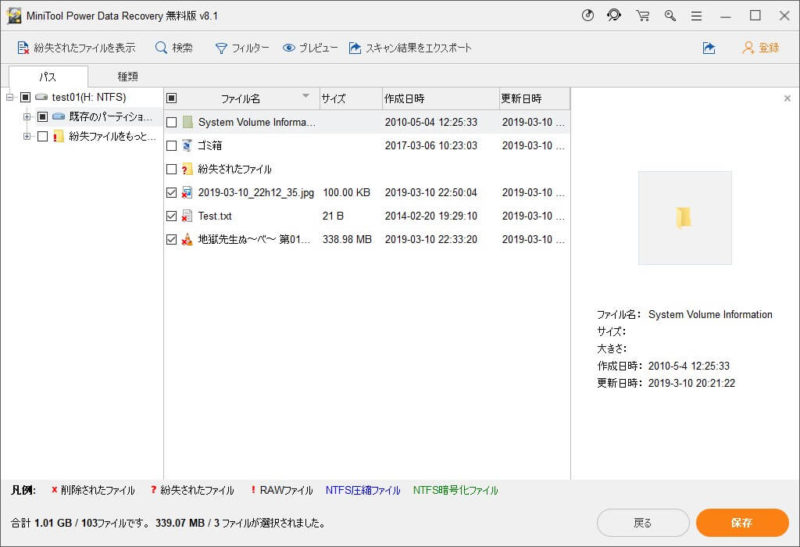
復元したファイルの保存場所を指定
次に復元されたファイルの保存場所を指定します。
尚、ウィンドウ下部に「赤文字で元のドライブとは別のドライブに保存推奨」という旨が記載されているので、今回は元々あった「仮想ドライブtest01:H」から「物理ドライブ:E」に保存します。
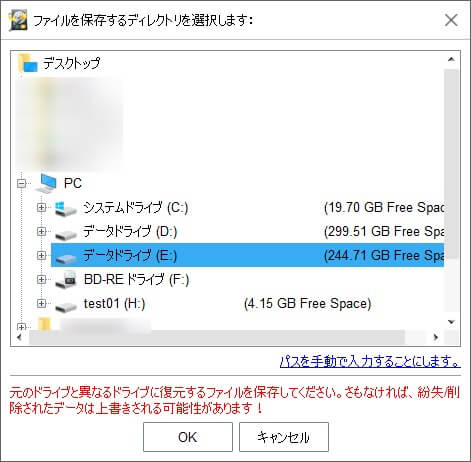
データ復元を実行
無事に復元&保存されたら新規ウィンドウが出現し、「OK」をクリックで完了です。
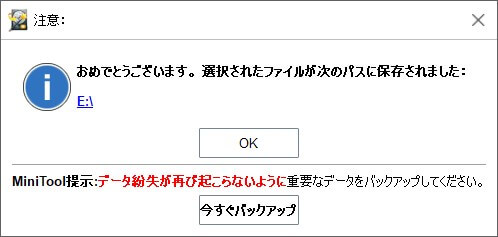
ちなみに、今回復元したファイルサイズは3つ合わせて約300MBでしたが、なんと10秒ほどで復元されました。
まぁ爆速なのは良いんですが…
検証結果:画像とテキストファイルは復元できた。しかし動画は…
結論から言えば、動画に関しては正常に復元できませんでした。
というより”復元はされたが動画が再生されない”が正しいですね。
ちなみに画像とテキストファイルに関してはしっかり中身まで復元されていました。↓

一応公式サイトのほうには「動画ファイル:mp4」も復元対象になっていたのですが、アニメ一本分の容量・長さの動画は厳しそうです。
実は昔、手違いでHDDのデータを消してしまった際に「EaseUS Data Recovery Wizard Free」という復元ソフトを用いて復旧を試みたのですが、その時も動画に関しては正常に復元されなかったんですよね。
後は画像も若干乱れていたり、左右に黒縁ができたりと正直復元率は微妙でした。
それに比べたら、画像がしっかり復元されて速度も早い「MiniTool Power Data Recovery」はまだ優秀と言えると思います。
「MiniTool Power Data Recovery」まとめ
結果として、画像とテキストファイルなら問題なく復元可能だけれど、現時点では動画に関しては再生できず復旧不可といったところ。(※動画の種類にもよる?)
復元したいデータは人によって異なるので断言はできませんが、いずれにしても動画以外のファイル形式であれば復旧率が高く、尚且つ無料で1GBまでのファイルを復元できる「MiniTool Power Data Recovery」は一つの選択肢としておすすめできます。
本当はデータ復元ソフトで有名な「EaseUS Data Recovery Wizard Free」と比較検証したかったんですが、すでに過去に無料分の500MBを使い切ってしまっていたため、叶いませんでした。
途中有料版を買って比較しようか考えましたが、なにせ値段が約9,000円と高く、さすがに普段そこまで使わないものには払えない、むしろたまにしか使わないソフトにそれだけ払うのなら、業者に頼んだほうが良いだろうと考え断念。
復元ソフトにしろ業者にしろ、一度完全に失われたファイルの復元・復旧に確実性はないので、過度に期待はせずに試す、ダメなら最悪諦めるが精神衛生上良いと思います。